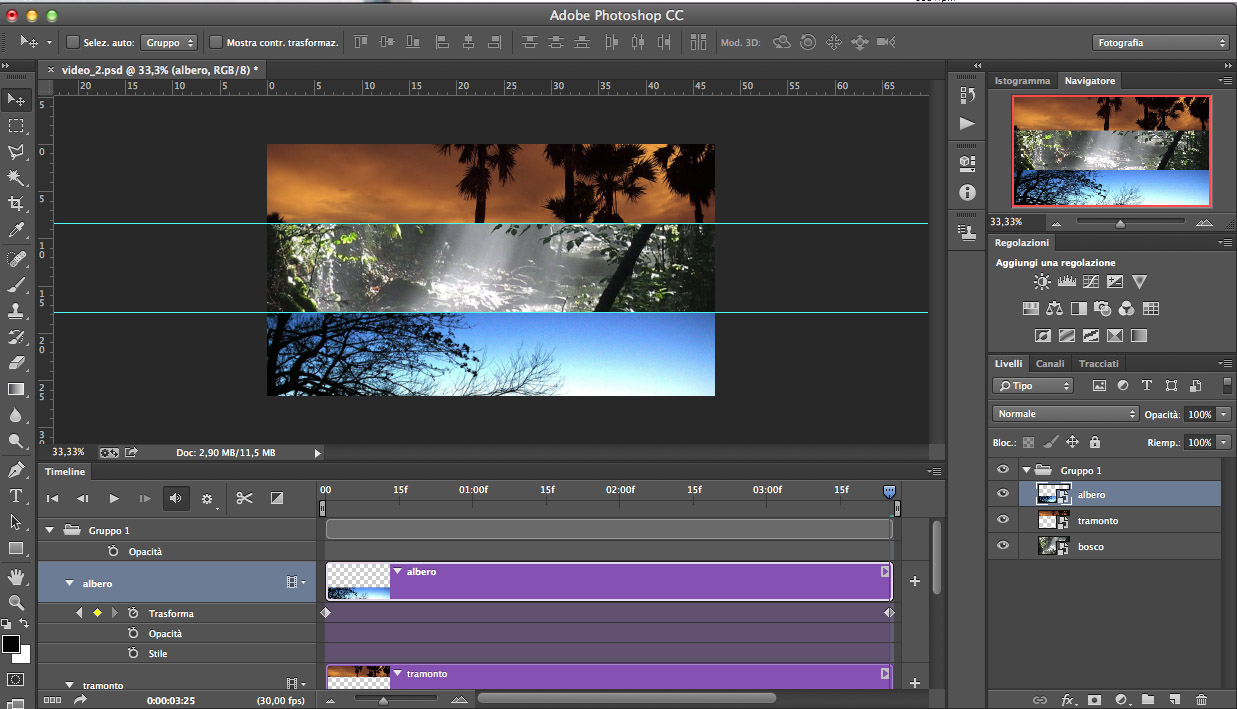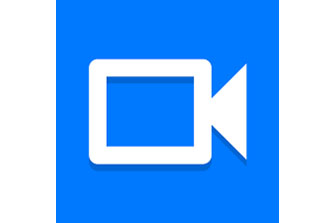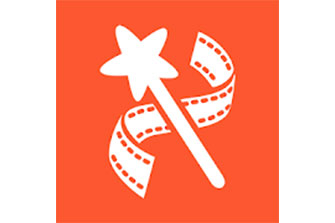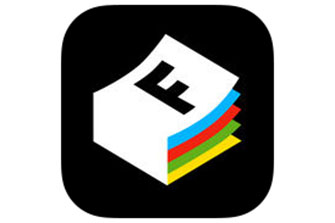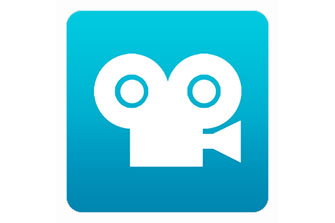AlbumMe è un programma che consente di creare slideshow con le proprie immagini, ovvero delle presentazioni multimediali da masterizzare o condividere online caricandole su Internet. È possibile ad esempio utilizzare le fotografie di una vacanza, quelle immortalate durante un concerto oppure gli scatti di suggestivi panorami: l'unico limite è ovviamente imposto dalla propria fantasia.
Il software, una volta terminato il processo di elaborazione, permette di scegliere tra diversi formati per il salvataggio, a seconda dell'utilizzo che si intende fare del risultato finale. La versione disponibile per il download gratuito prevede alcune limitazioni, come la comparsa di un nag screen ad ogni avvio, la visualizzazione di due watermark sugli slideshow generati e un periodo di prova pari a trenta giorni. Per eliminarle è necessario ricorrere all'acquisto di una licenza, disponibile sulle pagine del sito ufficiale al prezzo di 39,95 dollari (circa 30 euro) per un utilizzo personale. È possibile optare anche per l'edizione Deluxe (49,95 dollari), con alcune opzioni aggiuntive come la pubblicazione in formato video HTML5.
Interfaccia di AlbumMe
Per l'interfaccia di AlbumMe gli sviluppatori hanno scelto uno stile colorato, con una finestra contraddistinta da bordi azzurri e pulsanti dalle dimensioni generose. Appena avviato il programma vengono mostrate le opzioni disponibili per creare un nuovo slideshow, oltre ad alcuni esempi pronti da aprire per prendere confidenza con le impostazioni dei progetti. Il tutto è in italiano, ma in qualche caso la traduzione lascia a desiderare (ad esempio "familia" al posto di "famiglia"). Premendo il tasto F1 (oppure con un click sull'icona posizionata nell'angolo superiore destro) è possibile in qualsiasi momento accedere alla guida, purtroppo disponibile solo in lingua inglese.
L'album fotografico diventa slideshow, in pochi passaggi
Gli step da seguire per portare a termine l'operazione sono pochi e alla portata anche di chi non ha confidenza con l'editing delle immagini o la composizione di un progetto multimediale. Eccoli elencati in modo sintetico di seguito.
- Fare click sulla voce "Clic e crea un nuovo album", nella parte destra della schermata principale;
- selezionare le immagini che si desidera includere nello slideshow cercandole tra le cartelle del disco fisso, per poi aggiungerle al progetto con il pulsante "Agg";
- Foto: riordinare a piacimento le fotografie trascinandole con il mouse nella sezione sinistra della finestra;
- Modello: scegliere le transizioni da mostrare al passaggio tra le immagini, la cornice (alcune richiedono un download aggiuntivo gratuito) e i brani della colonna sonora con il pulsante "Musica";
- Decora: se lo si desidera è possibile includere nello slideshow elementi grafici animati dalla scheda "Clipart" (organizzati nelle categorie Effetti, Fiori, Cuori, Umani, Altro) oppure effetti sonori da quella "Sound", associandoli alle singole fotografie;
- Pubblica: selezionare il formato da ottenere tra quelli proposti.
All'ultimo step va riservata particolare attenzione, in quanto è bene valutare le sei possibilità disponibili a seconda di cosa si intende fare poi con la presentazione
- Crea SWF/HTML: genera un file Shockwave Flash con relativa pagina HTML per la sua inclusione, da pubblicare poi sul server del proprio sito.
- Crea EXE eseguibile: trasforma lo slideshow in un file .exe, da lanciare con un semplice doppio click sui PC Windows (permette di scegliere l'icona e la masterizzazione su CD).
- Crea Screen saver: converte il tutto in un salvaschermo, da installare direttamente o distribuire in Rete come file eseguibile.
- Crea File video: consente di scegliere tra un gran numero di formati (MP4, AVI, WMV, MKV, FLV, MOV, MPG) e template preimpostati (PSP, iPod, HD H,264 ecc.), con parametri per decidere la risoluzione e il bitrate della traccia audio.
- Crea HTML5 Video: crea la struttura di una directory da pubblicare sul proprio sito, per la riproduzione del filmato secondo le specifiche HTML5.
- Condividi online: carica il risultato finale sui server di AlbumMe, fornendo un link valido per 30 giorni (un anno per gli utenti registrati).
Una volta portati a termine questi passaggi non resta che attendere il tempo necessario per l'elaborazione, più o meno lungo a seconda dei parametri stabiliti: durate dello slideshow
Punti di forza, supporto e conclusioni
AlbumMe fa della semplicità il suo punto di forza principale, permettendo a tutti di trasformare in pochi minuti un album fotografico in una presentazione con effetti, transizioni e brani come sottofondo musicale. Questo approccio si traduce però in un numero piuttosto scarno di opzioni per la personalizzazione dei progetti.
Chi ha qualche conoscenza nell'ambito dell'editing multimediale può ottenere risultati di gran lunga più professionali affidandosi a software dedicati all'assemblaggio audio-video, ma anche con programmi gratuiti come Picasa o Windows Movie Maker si possono ottenere ottimi risultati. Il consiglio è dunque quello di testare la versione del programma disponibile in download gratuito prima di procedere all'acquisto della licenza, valutando con attenzione se le funzionalità offerte soddisfano le proprie esigenze.